Hướng dẫn cách đăng xuất messenger, thoát messenger trên điện thoại iPhone 4 5 6 7 8 plus
Không giống như đa số các ứng dụng nhắn tin chát chit khác như zalo, skype, viber. Messenger không cho phép người dùng thoát từ ứng dụng facebook messenger trên điện thoại gây ức chế khá nhiều cho người sử dụng khi không muốn sử dụng nó nữa. Chưa kể nếu mặc định thì ứng dụng này cũng có rất nhiều thông báo và chạy ngầm tốn khá nhiều pin và lưu lượng internet.
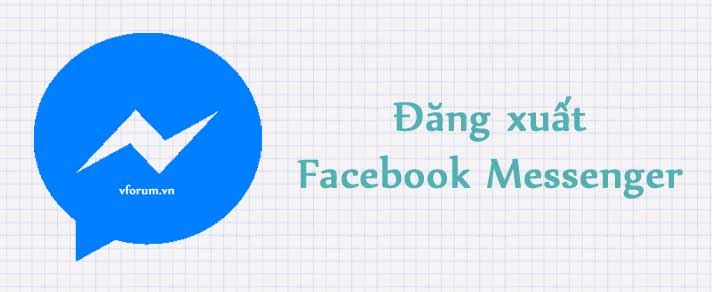
Làm sao để đăng xuất messenger trên điện thoại
Tuy nhiên bù lại thì facebook cũng trang bị cho người dùng tính năng có thể thoát facebook messenger từ xa khi bạn sử dụng điện thoại lẫn máy tính dù có đăng nhập ở bất kỳ nơi đâu chỉ cần vào phần quản lý và đăng xuất ở các vị trí đó ra thì tài khoản sẽ tự động đăng xuất. Và trên iPhone để thoát messenger chúng ta cũng phải sử dụng tính năng này mới có thể đăng xuất ứng dụng hoàn toàn ra được.
Trước tiên ví dụ các bạn có 2 ứng dụng Facebook và Messenger thì chúng ta vào ứng dụng facebook hoặc vào facebook trên trình duyệt cũng được
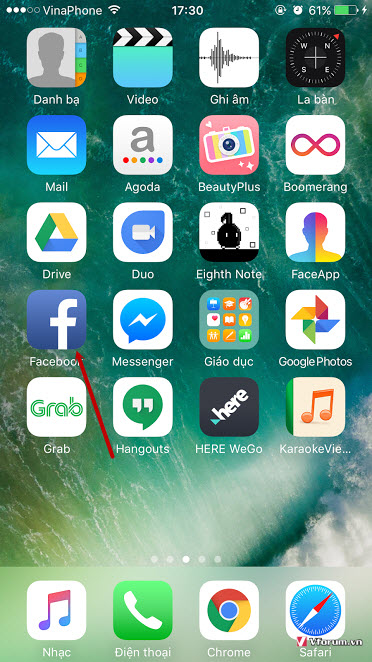
Tiếp tục đăng nhập tài khoản của bạn nếu chưa đăng nhập sau đó click vào Menu --> Chọn Cài đặt
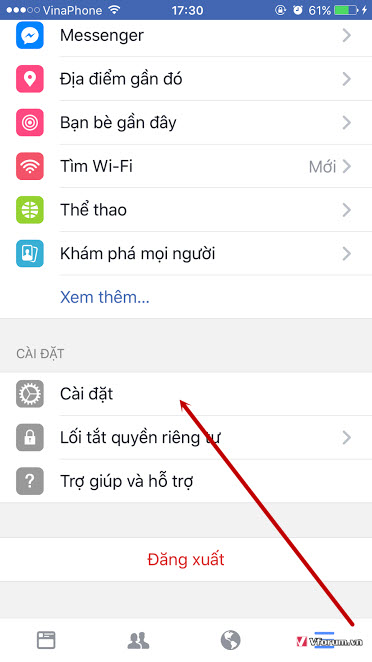
Chọn Cài đặt tài khoản
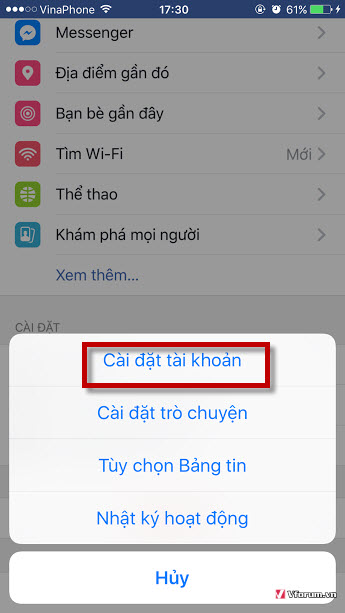
Tiếp tục trong phần này chọn Bảo mật và đăng nhập
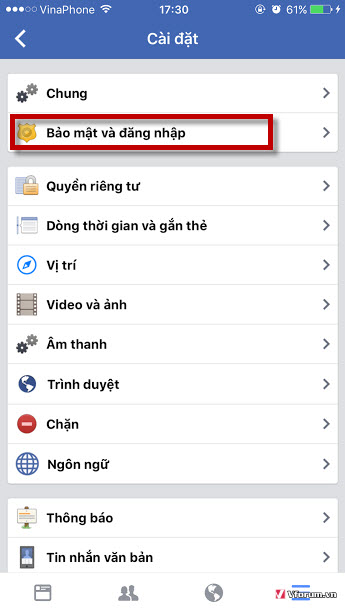
Trong phần Nơi bạn đã đăng nhập bạn để ý sẽ có những phần đăng nhập của cả facebook và messenger, bạn có thể đăng xuất tất cả ra hoặc chọn những thiết bị bạn muốn đăng xuất thôi. Nếu muốn đăng xuất Messenger thì chỉ cần chọn những nơi đăng nhập của Messenger cho để chữ ngay phía dưới thiết bị
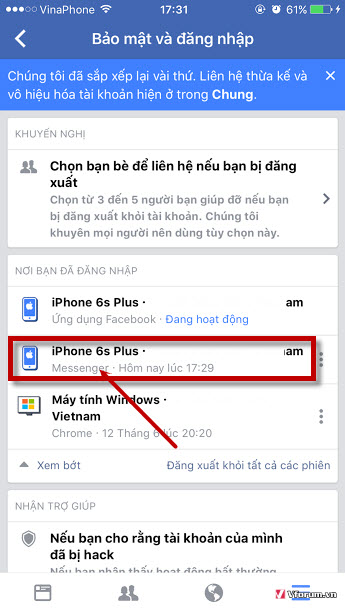
Ví dụ ở đây mình đăng nhập bằng iPhone 6s Plus mình sẽ thoát ra bằng cách click vào biểu tượng 3 chấm sau đó chọn Đăng xuất
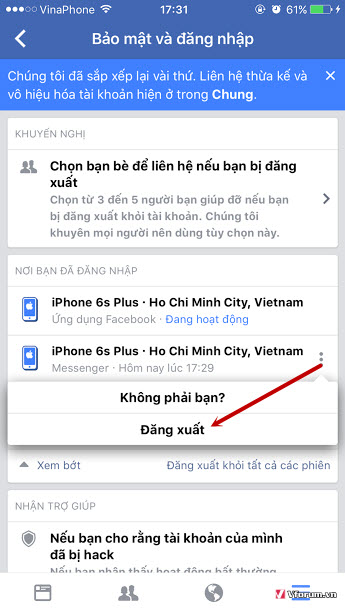
Sau khi đăng xuất bạn ra màn hình home iPhone chọn ứng dụng Messenger và đợi khoảng vài 3 giây, Ứng dụng sẽ thông báo rằng Phiên bản đã hết hạn, vui lòng đăng nhập lại để làm mới phiên bản của bạn.
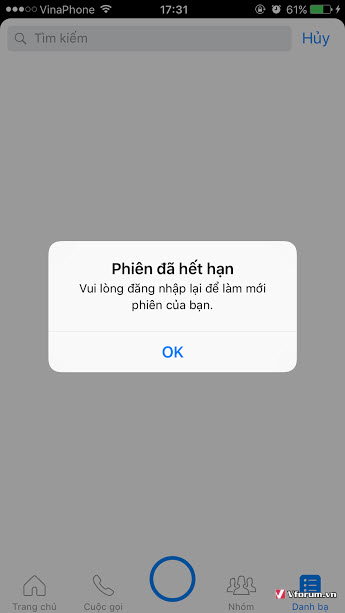
Facebook sẽ chuyển sang trang đăng nhập, tuy nhiên nếu chọn Tiếp tục thì nó lại đăng nhập trở lại do facebook của bạn vẫn còn đang đăng nhập. Bạn có thể bỏ đăng nhập bằng cách chọn Chuyển tài khoản
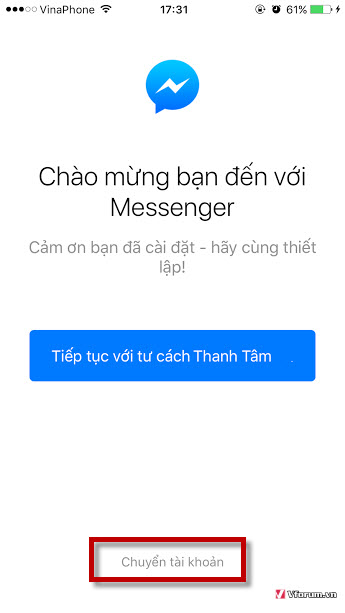 Và bây giờ khi mở Messenger lên sẽ yêu cầu bạn đăng nhập bằng tài khoản và mật khẩu chứ không còn lựa chọn việc tiếp tục đăng nhập kia nữa và tới bước này thì tài khoản facebook của bạn đã được thoát hoàn toàn ra khỏi ứng dụng Messenger rồi.
Và bây giờ khi mở Messenger lên sẽ yêu cầu bạn đăng nhập bằng tài khoản và mật khẩu chứ không còn lựa chọn việc tiếp tục đăng nhập kia nữa và tới bước này thì tài khoản facebook của bạn đã được thoát hoàn toàn ra khỏi ứng dụng Messenger rồi.
Xem thêm: Cách giấu, ẩn thông tin trên facebook bảo mật tài khoản tránh bị làm phiền
Không giống như đa số các ứng dụng nhắn tin chát chit khác như zalo, skype, viber. Messenger không cho phép người dùng thoát từ ứng dụng facebook messenger trên điện thoại gây ức chế khá nhiều cho người sử dụng khi không muốn sử dụng nó nữa. Chưa kể nếu mặc định thì ứng dụng này cũng có rất nhiều thông báo và chạy ngầm tốn khá nhiều pin và lưu lượng internet.
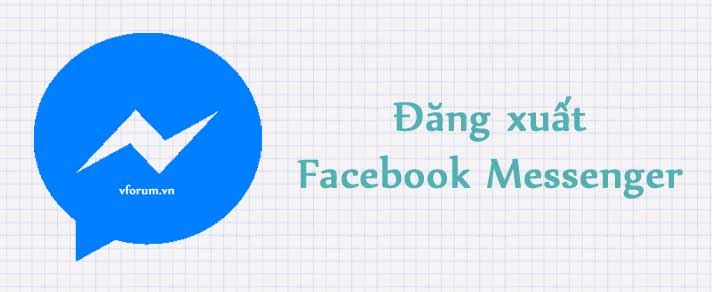
Làm sao để đăng xuất messenger trên điện thoại
Tuy nhiên bù lại thì facebook cũng trang bị cho người dùng tính năng có thể thoát facebook messenger từ xa khi bạn sử dụng điện thoại lẫn máy tính dù có đăng nhập ở bất kỳ nơi đâu chỉ cần vào phần quản lý và đăng xuất ở các vị trí đó ra thì tài khoản sẽ tự động đăng xuất. Và trên iPhone để thoát messenger chúng ta cũng phải sử dụng tính năng này mới có thể đăng xuất ứng dụng hoàn toàn ra được.
Trước tiên ví dụ các bạn có 2 ứng dụng Facebook và Messenger thì chúng ta vào ứng dụng facebook hoặc vào facebook trên trình duyệt cũng được
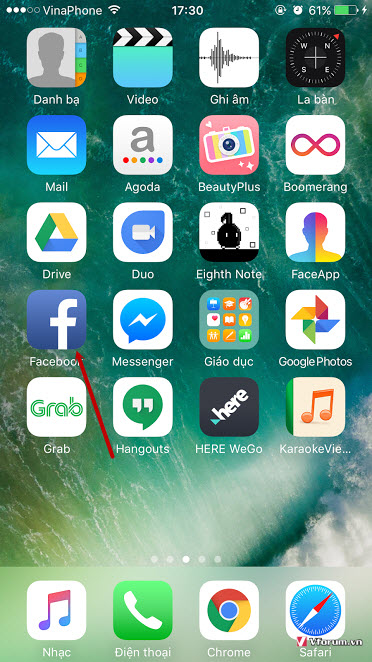
Tiếp tục đăng nhập tài khoản của bạn nếu chưa đăng nhập sau đó click vào Menu --> Chọn Cài đặt
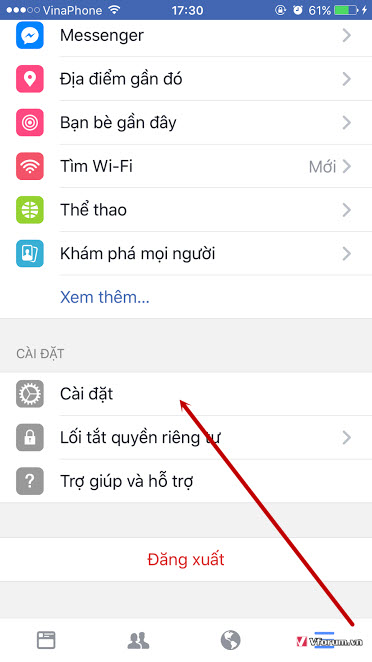
Chọn Cài đặt tài khoản
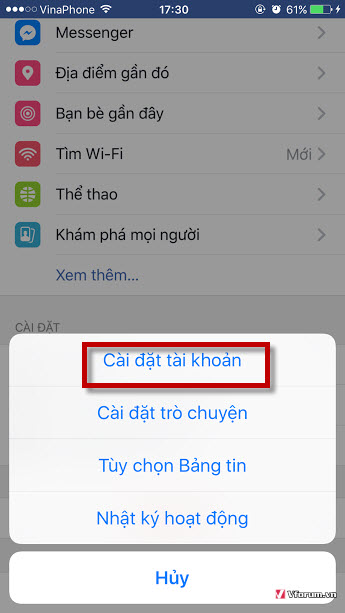
Tiếp tục trong phần này chọn Bảo mật và đăng nhập
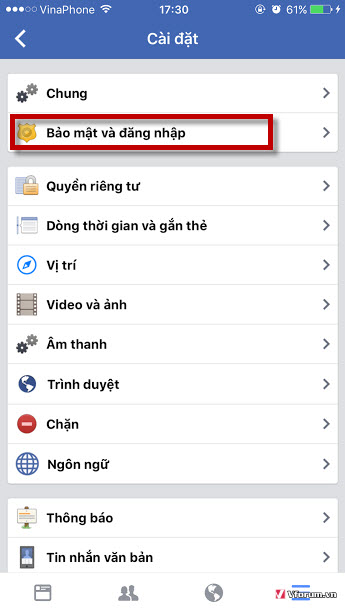
Trong phần Nơi bạn đã đăng nhập bạn để ý sẽ có những phần đăng nhập của cả facebook và messenger, bạn có thể đăng xuất tất cả ra hoặc chọn những thiết bị bạn muốn đăng xuất thôi. Nếu muốn đăng xuất Messenger thì chỉ cần chọn những nơi đăng nhập của Messenger cho để chữ ngay phía dưới thiết bị
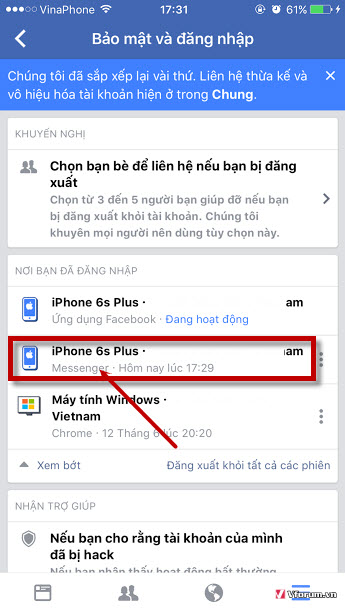
Ví dụ ở đây mình đăng nhập bằng iPhone 6s Plus mình sẽ thoát ra bằng cách click vào biểu tượng 3 chấm sau đó chọn Đăng xuất
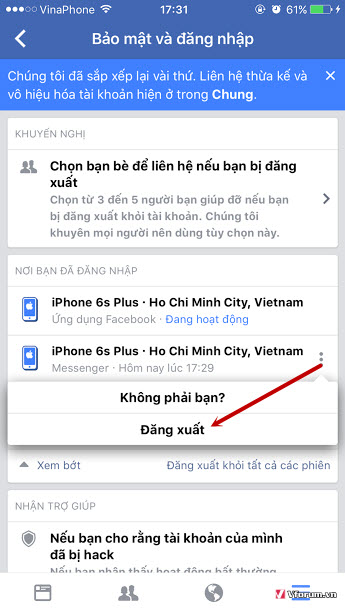
Sau khi đăng xuất bạn ra màn hình home iPhone chọn ứng dụng Messenger và đợi khoảng vài 3 giây, Ứng dụng sẽ thông báo rằng Phiên bản đã hết hạn, vui lòng đăng nhập lại để làm mới phiên bản của bạn.
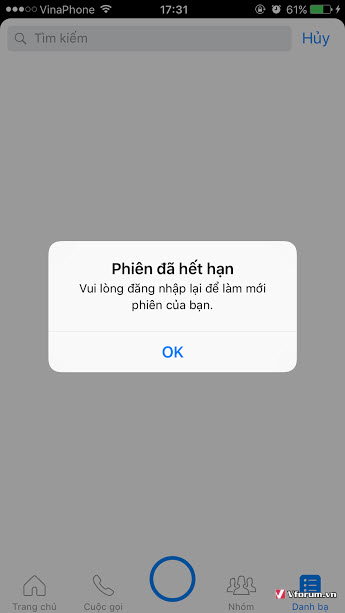
Facebook sẽ chuyển sang trang đăng nhập, tuy nhiên nếu chọn Tiếp tục thì nó lại đăng nhập trở lại do facebook của bạn vẫn còn đang đăng nhập. Bạn có thể bỏ đăng nhập bằng cách chọn Chuyển tài khoản
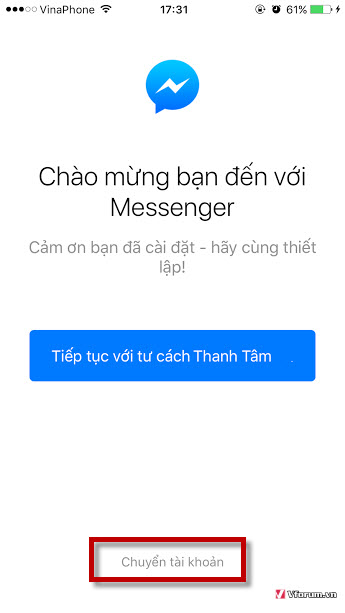
Xem thêm: Cách giấu, ẩn thông tin trên facebook bảo mật tài khoản tránh bị làm phiền